

Escrito por Nathan E. Malpass, Última actualización: 6 de noviembre de 2018
Es mucho más fácil y bastante más efectivo resolver el problema de Samsung Galaxy S6 pegado en la pantalla de arranque como pudieras donde está el problema en tu teléfono.
Tómalo con calma. También está bien si no tiene idea de por qué su Samsung Galaxy S6 permanece con su logotipo durante mucho tiempo. Sigue leyendo las siguientes soluciones SEIS y cura tu Samsung.
Consejos:
Solución #1. Repare el Samsung Galaxy S6 atascado en la pantalla de arranque con una herramienta útilSolución #2. Cargue su Samsung Galaxy S6 para resolver el problemaSolución #3. Para corregir el Galaxy S6 quitando o reemplazando la bateríaSolución #4. Reinicio suave del teléfono móvil de Samsung atascado en la pantalla de inicioSolución #5. Resuelva el Samsung Galaxy S6 atascado en la pantalla de inicio en modo seguroSolución #6. Resuelva el Samsung Galaxy S6 atascado en el modo de recuperación de la pantalla de inicio
Las situaciones por debajo de todo causarán su Samsung Galaxy S6 pegado en la pantalla de arranque:
Todas las razones mencionadas anteriormente surgirán de que su Samsung Galaxy S6 permanezca en el arranque o mantenga la pantalla con el logotipo. Luego, puede probar estas formas de reducir las posibilidades de convertirse en tiempo bloqueado de Samsung.
La gente también LeerLa mejor guía: Copia de seguridad de los mensajes de Samsung Galaxy S8Tres formas sencillas de hacer copias de seguridad del Samsung Galaxy S9 / S9 +

La primera solución para reparar el Samsung Galaxy S6 bloqueado en la pantalla de inicio está utilizando Kit de herramientas FoneDog - FoneDog rota extracción de datos de Android.
Nota: Antes de comprarlo, confirme si su dispositivo es compatible con la extracción de datos de Android rotos de FoneDog: /broken-android-data-extraction/reference.html.
Descargar libreDescargar libre
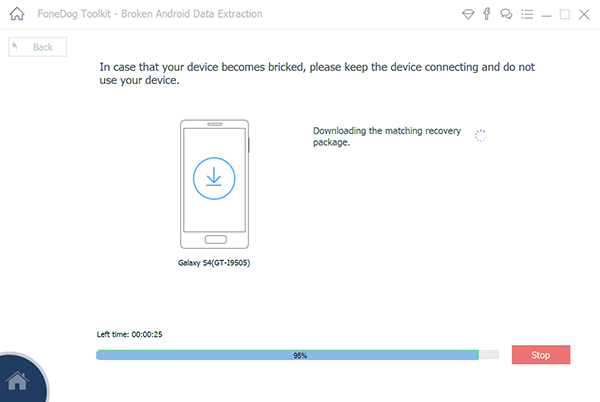
Ahora puedes esperar a la "Reparación Completada".
Se supone que debe asegurarse de que su Samsung Galaxy S3 / S4 / S5 / S7 / S8 / S9 / Note 5 / J7 / C9 Pro se pueda encender con la batería suficiente. Después de cargar su Samsung durante aproximadamente 1 hour utilizando su cargador original equipado, presione el botón de encendido y verifique si puede iniciarse normalmente.
Saque la batería de su Samsung y, unos segundos más tarde, vuelva a colocarla en el teléfono o sustitúyala por una nueva. Presione el botón de encendido y busque si Samsung está atascado en la pantalla del logotipo.
Nota: Esto significa es NO aplicado a Galaxy S5 / S6 / S6 Edge / S7 / S7 Edge / S9 / Note 5 / Note 8 con baterías no extraíbles.
En computación, causará un arranque inicial de la máquina, o calentamiento, también conocido como suave, donde el sistema se reinicia sin la necesidad de interrumpir la alimentación cuando la alimentación del sistema se apaga físicamente y se vuelve a encender.
En este caso, también es útil solucionar problemas comunes en su teléfono apagándolo y encendiéndolo; La operación se puede llamar un reinicio suave. Es útil para la serie Samsung con baterías no extraíbles para deshacerse de una pantalla congelada o sin respuesta.
En cuanto a los Galaxy S5 / S6 / S6 Edge / S7 / S7 Edge / S8 / Note 5, un restablecimiento suave funciona al presionar el botón de Encendido y bajar el volumen al mismo tiempo durante unos segundos 12.
Dado que se produce el "Modo de inicio de mantenimiento", siga las instrucciones de apagar y encender nuevamente con las teclas de subir / bajar volumen para mover el resaltado y la tecla de inicio para seleccionar.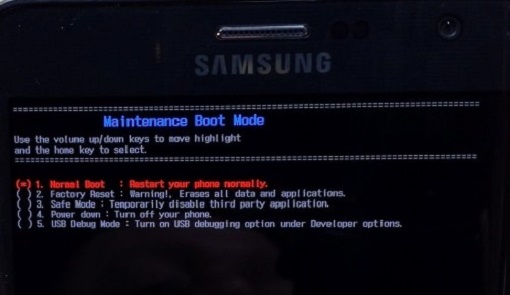
Consejos: Su teléfono móvil Samsung no se encenderá automáticamente después del reinicio si es inferior al 5% en energía de la batería.
En cuanto a otros modelos Galaxy, como S3 / S4 / Note 4, un restablecimiento suave funciona presionando el botón de Encendido hasta que pueda elegir Reiniciar> Aceptar en la pantalla.
Si su Samsung bloqueado en la pantalla de inicio se debe a la instalación reciente de aplicaciones de terceros, este método es un experto para resolver el problema. Todas las aplicaciones de terceros se desactivarán y el teléfono volverá a la configuración predeterminada cuando el modo seguro esté activado.
Puede identificar fácilmente que el software malicioso o el malware suscitan esto Error de Samsung ya que el teléfono funciona en modo seguro. Ahora, debe desinstalar las aplicaciones con problemas y después de que su Samsung vuelva a su estado normal, puede salir del modo seguro.
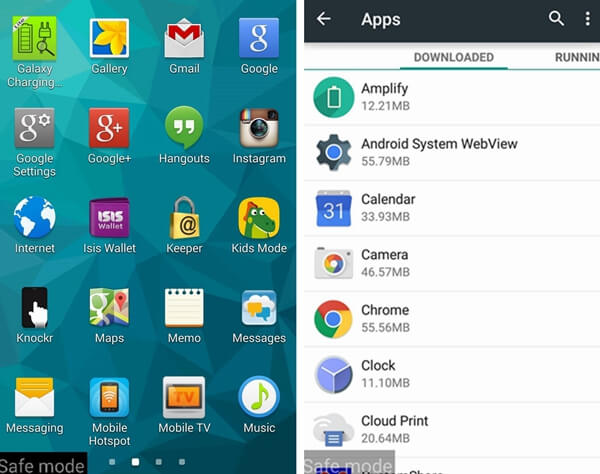
Nota: Si no puede desinstalar las aplicaciones a través de Configuración> Aplicaciones debido al botón gris Desinstalar, puede ir a Seguridad> Administrador de dispositivos, desmarcar las aplicaciones y luego volver a desinstalarlas. Las aplicaciones no han sido activadas como administrador de dispositivos.
El modo de recuperación también puede ayudarlo a solucionar el problema del Samsung Galaxy S6 bloqueado en la pantalla de inicio. Será mejor que haga una copia de seguridad de sus datos en su teléfono antes de comenzar a hacer frente a este problema porque varias instrucciones en el modo de recuperación tienen permiso para eliminar sus datos.
Kit de herramientas de FoneDog: copia de seguridad y restauración de FoneDog para Android es un software brillante recomendado para realizar copias de seguridad y restaurar de manera selectiva y flexible sus datos importantes en dispositivos Android.
Paso 1. Mantenga presionado el botón de encendido, subir volumen, más el botón de inicio al mismo tiempo para ingresar al modo de recuperación.
Paso 2. Elija "Limpiar la partición del caché" para eliminar el caché del sistema o las aplicaciones en el teléfono con el botón Bajar volumen y presione el botón de Encendido para confirmar su elección. Cálmese. Sus datos personales no serán eliminados. Después de la eliminación, reinicie su teléfono y verifique el resultado de la recuperación.
Paso 3. Si el resultado es un error, vuelva al modo de recuperación y seleccione "Restablecer valores de fábrica" para borrar todos los datos y configuraciones de su teléfono. Después de volver al estado de fábrica, reinicie el teléfono una vez más y salga del modo de recuperación.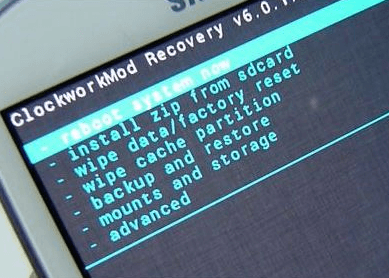
Descargar libreDescargar libre
No sabe cuándo su Samsung Galaxy S6 estará en problemas. Por lo tanto, se supone que debe hacer una copia de seguridad de su información o datos cruciales en su teléfono en un día lluvioso. Además, también tenemos otra excelente guía sobre transferencia de datos, puedes leer si estás interesado. Espero que tengas una buena experiencia en tu teléfono y, por fin, gracias por tu lectura.
Comentario
Comentario
Extracción de datos de Android rotos
Extraiga datos de un teléfono Android defectuoso y repare un teléfono de ladrillo.
descarga gratuitaHistorias de personas
/
InteresanteOPACO
/
SIMPLEDificil
Gracias. Aquí tienes tu elección:
Excellent
Comentarios: 4.5 / 5 (Basado en: 103 El número de comentarios)